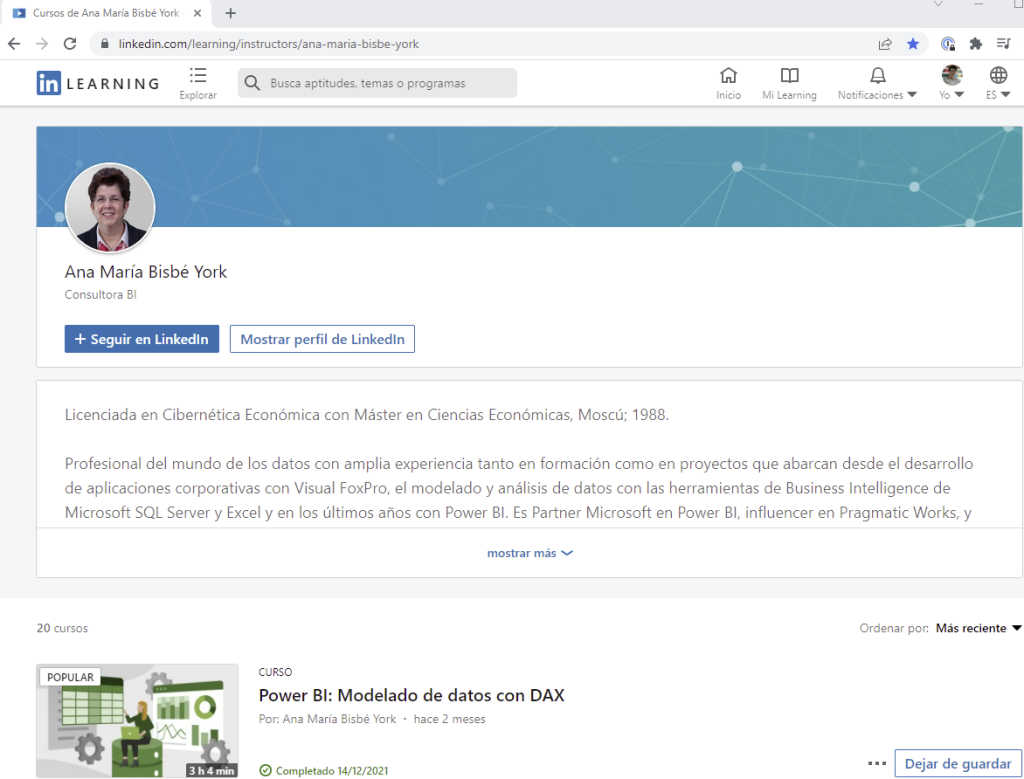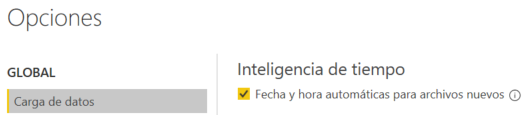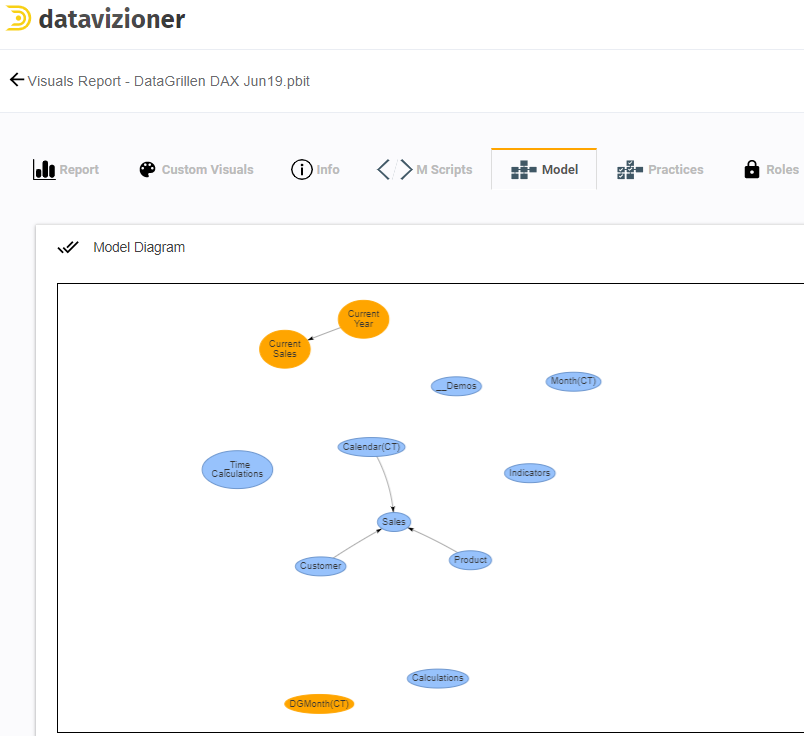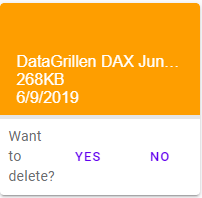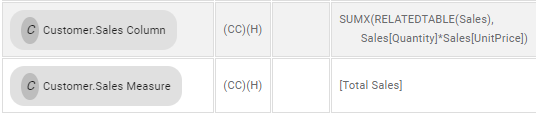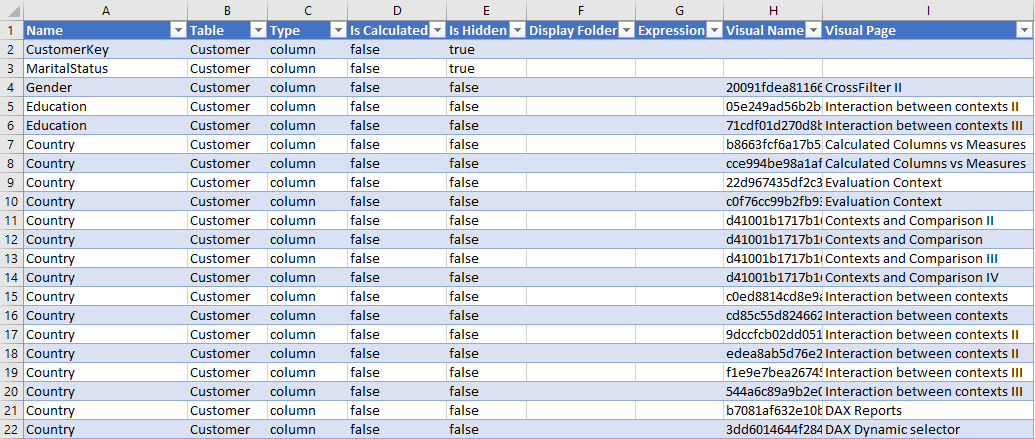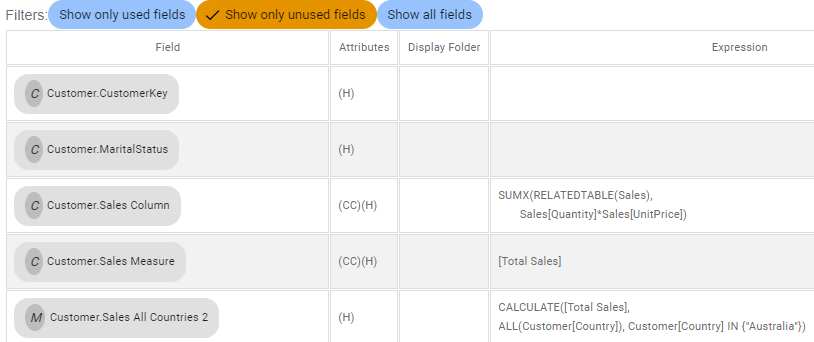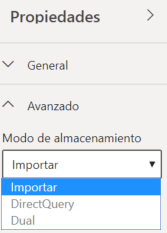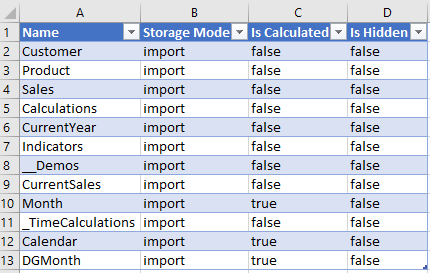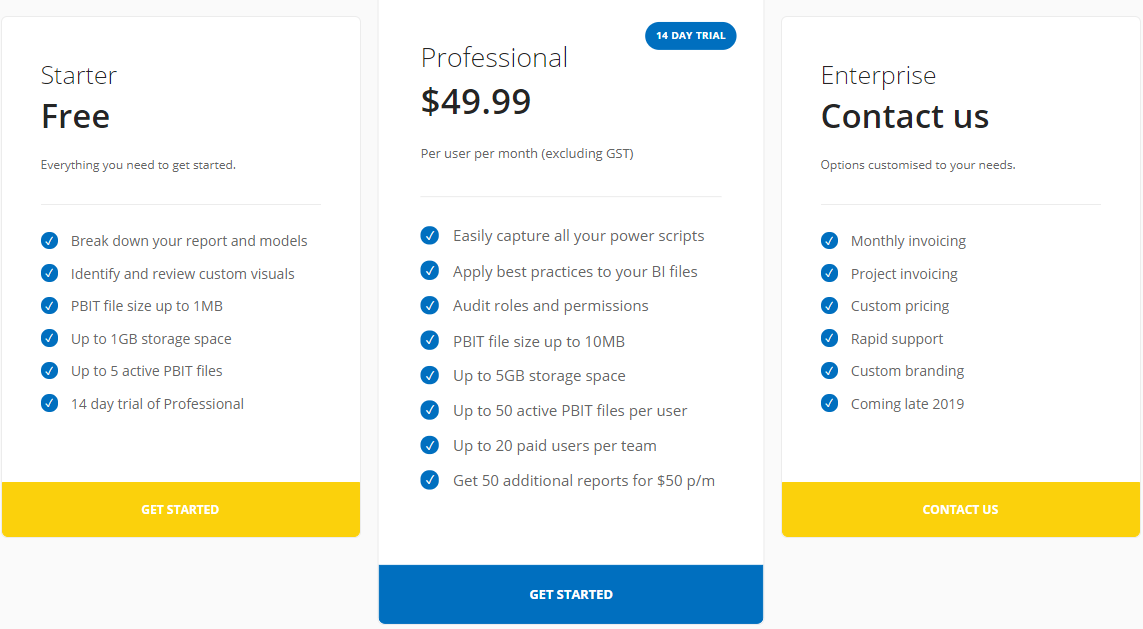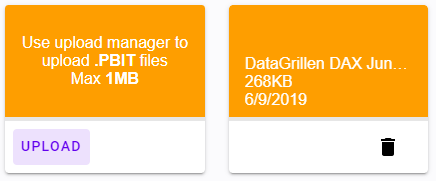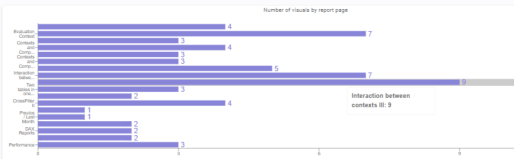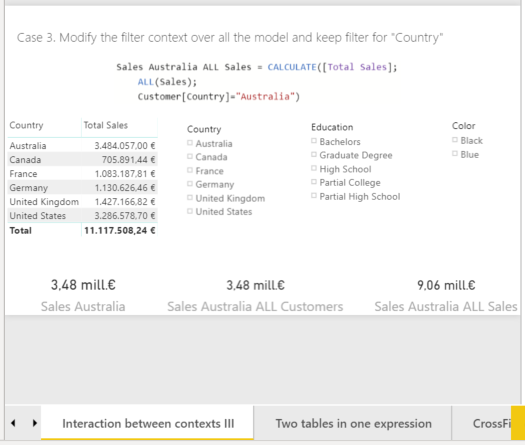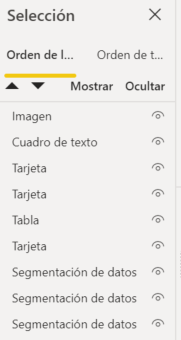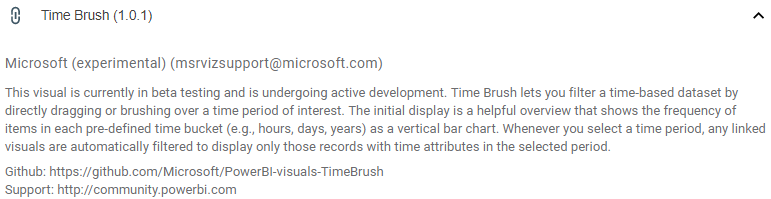Hoy te quiero contar que he escrito un libro sobre Power BI. 🙂
Con mucha emoción lo anuncié en febrero 2022 en las redes sociales: LinkedIn y Twitter. La acogida de la comunidad no se hizo esperar, fue inspirador y estimulante. Estoy muy agradecida.🤗
En marzo se publicó el libro que se titula Curso Power BI y forma parte de la colección Manual Imprescindible de ANAYA Multimedia. La edición digital muestra los gráficos e imágenes a colores y la edición en papel los muestra en blanco y negro, con tonos de grises.
¿Por qué he escrito un libro sobre Power BI con el Grupo ANAYA?
- ANAYA me lo ofreció y acepté. Representó un reto, un gran honor y un privilegio escribir sobre una herramienta maravillosa y desde una editorial tan prestigiosa.
- Ha sido un placer trabajar con un equipo muy profesional, encabezado por mi editor, Víctor Manuel Ruiz Calderón.🤝
- Me apetecía mucho plasmar los contenidos que estaba trabajando en cursos y consultorías para que quedaran a mano de quien los necesitara y los quisiera consultar.
¿Por qué ahora?
- La herramienta está madura. Ha despertado un gran interés. Es de fácil uso, es asequible en el coste y accesible a grandes cantidades de personas.
- Hay demanda laboral para analistas de datos, y diseñadores de modelos de datos e informes de todo tipo. La oportunidad está servida.
- La comunidad está madura. Hemos conseguido estar identificados, conocer nuestras habilidades, destrezas, y a la par, los grandes retos y desafíos que nos deparan al apostar en serio por aprender a trabajar con Power BI.
- La comunidad necesita contenidos en idioma español sobre Power BI.👌
¿A quién está dirigido este libro?
El libro está dirigido a personas cuya labor está vinculada al análisis de datos, se consideren analistas, o no. Es válido para hombres y mujeres con funciones de técnicos, directivos, científicos de datos, consultores o usuarios de negocio en general que se dedican a la creación de informes analíticos e historias de datos en cualquier actividad.
- No se asumen conocimientos previos, basta con tener interés en el análisis de datos.
- Si no has trabajado nunca con Power BI, este libro es para ti.
- Si ya tienes un conocimiento básico de Power BI te permite profundizar y afianzar conceptos.
- Pero, si eres administrador de bases de datos, desarrollas tus modelos a gran escala, con servicios en la nube Azure y requieres conocimientos de arquitectura avanzada, integración con otras tecnologías Power Platform y administración de recursos en el Servicio Power BI, este no es el libro que buscas, los temas antes mencionados están fuera del alcance de los objetivos elegidos.
¿Cómo está estructurado el libro?
- El primer bloque presenta la herramienta, su instalación y los entornos Power Query en Power BI Desktop desde los que se desarrollan las tareas de modelado y diseño. Los capítulos del 1 al 4 describen cómo conectar a datos externos, cómo ver, transformar y limpiar los datos importados hasta preparar el modelo de datos para el informe en Power BI.
- Power BI es una herramienta de Inteligencia de Negocio. Para dar respuesta a los casos de negocio se consulta el modelo tabular. Un buen modelo lo es todo en Power BI, por eso se describe y se especifica la necesidad de su optimización en el segundo bloque con los capítulos 5 y 6.
- En el tercer gran bloque del libro que abarca los capítulos del 7 al 10, se expone, desde sus bases, la capacidad del lenguaje de expresiones DAX en la resolución de los requisitos de negocio en informes de Power BI. Se crean los componentes para proteger paso a paso el modelo tabular y dar solución a los escenarios. Se tratan temas tan importantes con los contextos y las funciones DAX. Se describe el uso avanzado de filtros y análisis de acumulados y comparativas en el tiempo. El contenido insiste en el uso del lenguaje DAX para la optimización de los modelos de datos tabulares en Power BI. El enfoque es eminentemente práctico desarrollado con ejemplos para poder comprender y asimilar mejor los conocimientos.
- La creación de informes analíticos es la piedra angular de la toma de decisiones, por eso en este libro se ha creado un cuatro bloque de capítulos que van del 12 al 15 dedicados al diseño de informes. Power BI es capaz de combinar acciones de analítica avanzada y ciencia de datos en la transformación y modelado de los mismos, y en la visualización y exploración de los resultados.
- El capítulo 16 se dedica a descubrir las posibilidades del Servicio Power BI, el entorno en la nube de Microsoft. Se describe cómo publicar los datos e informes generados para conseguir disponibilidad web y móvil de dicha información. El contenido formativo incluye cómo acceder al servicio, cómo publicar elementos, crear paneles o cuadros de mando y las opciones existentes para realizar trabajo colaborativo y tener disponibilidad inmediata y móvil de los datos.
¿Hay ejemplos?
Los ejemplos que se han trabajado para este libro pueden descargarse desde el sitio Web de Anaya Multimedia, no se exige la compra del libro con antelación.
¿Cómo se puede adquirir?
Gracias a la generosidad y el patrocinio de la editorial ANAYA Multimedia, se han distribuido y se regalarán a futuro, ejemplares gratuitos del libro en varios eventos de comunidades técnicas afines. ¡Gracias! 👏👍
Te dejo estas opciones de compra online.
1.- ANAYA Multimedia https://anayamultimedia.es/libro/manuales-imprescindibles/curso-de-power-bi-ana-maria-bisbe-york-9788441544345/
2.- amazon.es https://www.amazon.es/dp/8441544344
3.- amazon.com https://www.amazon.com/dp/8441544344
4.- buscalibre.com – solo para algunos países en LATAM
- https://www.buscalibre.pe/libro-curso-de-power-bi/9788441544345/p/54063227
- https://www.buscalibre.com.mx/libro-curso-de-power-bi/9788441544345/p/54063227
- https://www.buscalibre.com.ar/libro-curso-de-power-bi/9788441544345/p/54063227
- https://www.buscalibre.cl/libro-curso-de-power-bi/9788441544345/p/54063227
- https://www.buscalibre.com.co/libro-curso-de-power-bi/9788441544345/p/54063227
- https://www.buscalibre.us/libro-curso-de-power-bi/9788441544345/p/54063227
5.- agapea.com https://www.agapea.com/Ana-Maria-Bisbe-York/Curso-de-Power-BI-9788441544345-i.htm
6.- BookDepository.com https://www.buscalibre.com.mx/libro-curso-de-power-bi/9788441544345/p/54063227
Si lo prefieres en formato digital, prueba en este enlace que pertenece a la tienda online del grupo ANAYA, donde se puede comprar en formato epub para los lectores de LATAM, no funciona con todos los países, ya me dirás si te vale.
https://tiendaonline.cga.es/busqueda.php?flt_txt=power%20bi
Puedes encontrar el libro en muchas tiendas físicas.
¡Gracias a todas y todos! Los comentarios recibidos inspiran a seguir trabajando en la creación de contenidos.
ANAYA Multimedia y yo queremos escucharte:
- Te invitamos a que nos dejes tus valoraciones, comentarios, ideas y propuestas de mejora, ya sea en público o en privado.
- Te agradecemos que nos cuentes si te ha ayudado, si aportó conocimiento y sobre todo, lo que has echado de menos en los ejemplos, imágenes y textos del libro.
¡Gracias por elegirnos!